Ako zmeniť pozadie v PowerPointe 2019

Naučte sa, ako jednoducho zmeniť pozadie v PowerPointe 2019, aby vaše prezentácie pôsobili pútavo a profesionálne. Získajte tipy na plnú farbu, prechod, obrázky a vzory.
Karta centrum v programe Word 2016 je jedinečný tvor so zvláštnym účelom: Text umiestnená na záložke Centrum sa sústreďuje na linke. Na rozdiel od vycentrovania odseku sa vycentruje iba text umiestnený na stredovej zarážke tabulátora. Táto funkcia je ideálna na centrovanie textu v hlavičke alebo päte, čo je jediný prípad, keď potrebujete stredovú zarážku tabulátora.
Obrázok ukazuje príklad stredovej záložky. Text vľavo je na začiatku odseku, ktorý je zarovnaný doľava. Ale text napísaný po tabulátore je vycentrovaný na riadku.
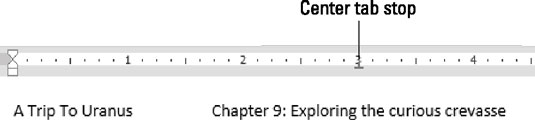
Stredová karta v akcii.
Tu je postup, ako to dosiahnuť:
Začnite nový odsek, ktorý obsahuje text, ktorý chcete vycentrovať.
Stredové záložky obývajú jednoriadkové odseky.
Klikajte na nástroj Tab na pravítku, kým sa nezobrazí stredná zarážka.
Ikona Center Tab Stop je zobrazená na okraji.
Kliknutím na pravítko nastavte polohu stredovej zarážky.
Vo všeobecnosti sa stredová zarážka tabulátora nachádza v strede strany. Toto umiestnenie môže byť značka 3 palce alebo značka 3-1/4 palca.
Ak chcete začať riadok, zadajte ľubovoľný text.
Na obrázku sa na začiatku riadku objaví text A Trip to Uranus . Zadanie takéhoto textu je voliteľné v závislosti od toho, čo formátujete.
Stlačte kláves Tab.
Ukazovateľ vloženia preskočí na strednú zarážku.
Napíšte text, ktorý chcete vycentrovať.
Počas písania je text vycentrovaný na riadku. Nepíšte príliš veľa; stredová záložka je jednoriadková vec.
Stlačením klávesu Enter ukončite riadok textu.
Stredové zarážky tabulátora sa používajú predovšetkým v hlavičke alebo päte dokumentu alebo pri písaní nadpisu.
Ak potrebujete iba vycentrovať text na riadku, použite stredový formát odseku namiesto stredovej zarážky tabulátora.
Naučte sa, ako jednoducho zmeniť pozadie v PowerPointe 2019, aby vaše prezentácie pôsobili pútavo a profesionálne. Získajte tipy na plnú farbu, prechod, obrázky a vzory.
Excel poskytuje štyri užitočné štatistické funkcie na počítanie buniek v hárku alebo zozname: COUNT, COUNTA, COUNTBLANK a COUNTIF. Pre viac informácií o Excel funkciách, pokračujte.
Objavte efektívne klávesové skratky v Exceli 2013 pre zobrazenie, ktoré vám pomôžu zlepšiť produktivitu. Všetky skratky sú začiatkom s Alt+W.
Naučte sa, ako nastaviť okraje v programe Word 2013 s naším jednoduchým sprievodcom. Tento článok obsahuje užitočné tipy a predvoľby okrajov pre váš projekt.
Excel vám poskytuje niekoľko štatistických funkcií na výpočet priemerov, režimov a mediánov. Pozrite si podrobnosti a príklady ich použitia.
Excel 2016 ponúka niekoľko efektívnych spôsobov, ako opraviť chyby vo vzorcoch. Opravy môžete vykonávať po jednom, spustiť kontrolu chýb a sledovať odkazy na bunky.
V niektorých prípadoch Outlook ukladá e-mailové správy, úlohy a plánované činnosti staršie ako šesť mesiacov do priečinka Archív – špeciálneho priečinka pre zastarané položky. Učte sa, ako efektívne archivovať vaše položky v Outlooku.
Word vám umožňuje robiť rôzne zábavné veci s tabuľkami. Učte sa o vytváraní a formátovaní tabuliek vo Worde 2019. Tabuľky sú skvelé na organizáciu informácií.
V článku sa dozviete, ako umožniť používateľovi vybrať rozsah v Excel VBA pomocou dialógového okna. Získajte praktické tipy a príklady na zlepšenie práce s rozsahom Excel VBA.
Vzorec na výpočet percentuálnej odchýlky v Exceli s funkciou ABS pre správne výsledky aj so zápornými hodnotami.






